本頁面說明如何設定環境並建構 應用程式中的 Slice。
注意:Android Studio 3.2 以上版本包含額外 提供有助於開發 Slice 的工具和功能:
- AndroidX 重構工具:如果您處理的專案 使用了 AndroidX 程式庫
- Slices Lint 檢查:在建構時找出常見的反實踐 配量
SliceProvider範本:處理樣板 建立SliceProvider
下載並安裝 Slice 檢視器
下載最新試聽內容
Slice Viewer APK 版本
;您不需要實作
SliceView API。
如果您的環境中沒有正確設定 ADB,請參閱 ADB 指南。
如要在裝置上安裝 Slice Viewer,請在
與下載的 slice-viewer.apk 相同的目錄:
adb install -r -t slice-viewer.apk
執行 Slice 檢視器
您可以透過 Android Studio 專案或 指令列:
從 Android Studio 專案啟動 Slice Viewer
- 在專案中選取 「執行」>編輯設定...
- 按一下左上角的綠色加號
選取「Android App」
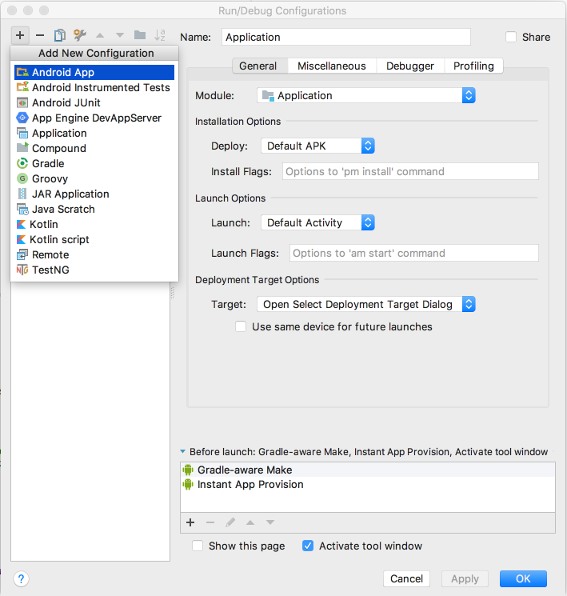
在名稱欄位中輸入 slice
在「Module」下拉式選單中選取應用程式模組
在「Launch Options」下方,從「Launch」下拉式選單中選取「URL」
在網址欄位中輸入
slice-<your slice URI>範例:
slice-content://com.example.your.sliceuri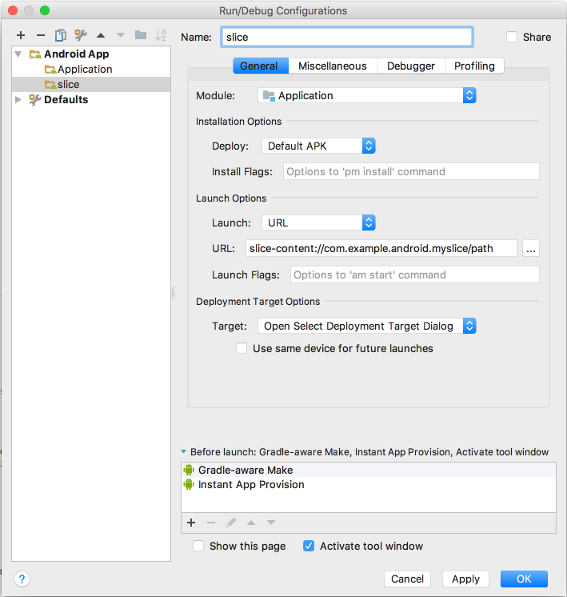
按一下 [確定]。
透過 ADB 啟動 Slice Viewer 工具
透過 Android Studio 執行應用程式:
adb install -t -r <yourapp>.apk
執行下列指令以查看 Slice:
adb shell am start -a android.intent.action.VIEW -d slice-<your slice URI>
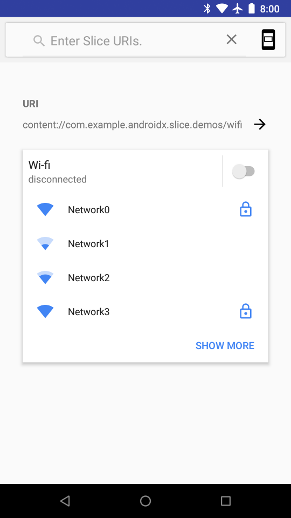
顯示單一 Wi-Fi Slice 的 Slice 檢視器
集中查看所有 Slice
除了啟動單一 Slice 以外,您還可以查看永久清單 Slice。
- 使用搜尋列,透過 URI 手動搜尋 Slice (例如
content://com.example.android.app/hello)。每次搜尋時,[Slice] 會比較 已加入清單 - 每次使用 Slice URI 啟動 Slice Viewer 工具時,系統就會新增 Slice 然後再加入清單中
- 只要滑動 Slice,即可從清單中移除 Slice。
- 輕觸 Slice 的 URI,查看只包含該 Slice 的頁面。這有 效果與使用 Slice URI 啟動 Slice 檢視器的效果相同。
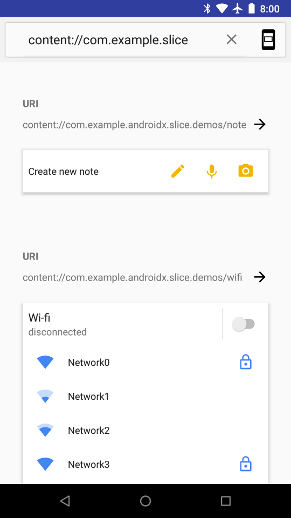
顯示 Slice 清單的 Slice 檢視器
以不同模式查看 Slice
顯示 Slice 的應用程式可以修改
SliceView#mode敬上
所以您應確保 Slice 在每種模式下都能正常顯示。
選取頁面右上方的「選單」圖示,即可變更模式。
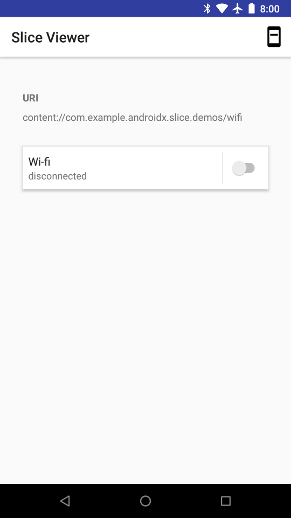
單項 Slice 檢視器,模式設為「小」
建構第一個 Slice
如要建立 Slice,請開啟 Android Studio 專案,在 src 上按一下滑鼠右鍵
然後選取 [New... (新增...)>其他 >Slice 提供者。這項操作會建立類別
擴充 SliceProvider,新增
必要的提供者在 AndroidManifest.xml 中輸入內容,並修改
build.gradle 新增必要的 Slice 依附元件。
修改 AndroidManifest.xml 的內容如下所示:
<manifest xmlns:android="http://schemas.android.com/apk/res/android" package="com.example.android.app"> ... <application> ... <provider android:name="MySliceProvider" android:authorities="com.example.android.app" android:exported="true" > <intent-filter> <action android:name="android.intent.action.VIEW" /> <category android:name="android.app.slice.category.SLICE" /> </intent-filter> </provider> ... </application> </manifest>
下列依附元件會新增至 build.gradle:
Kotlin
dependencies { // ... implementation "androidx.slice:slice-builders-ktx:(latest version)" // ... }
Java
dependencies { // ... implementation "androidx.slice:slice-builders:(latest version)" // ... }
每個 Slice 都有相關聯的 URI。介面想要顯示 Slice 時,
透過這個 URI 向您的應用程式傳送繫結要求。這樣一來,您的應用程式就會處理
並透過指令列
onBindSlice敬上
方法。途徑接著會適時顯示 Slice。
以下 onBindSlice 方法範例會檢查 /hello URI
並傳回 Hello World 配量:
Kotlin
override fun onBindSlice(sliceUri: Uri): Slice? { val activityAction = createActivityAction() return if (sliceUri.path == "/hello") { list(context, sliceUri, ListBuilder.INFINITY) { row { primaryAction = activityAction title = "Hello World." } } } else { list(context, sliceUri, ListBuilder.INFINITY) { row { primaryAction = activityAction title = "URI not recognized." } } } }
Java
@Override public Slice onBindSlice(Uri sliceUri) { if (getContext() == null) { return null; } SliceAction activityAction = createActivityAction(); ListBuilder listBuilder = new ListBuilder(getContext(), sliceUri, ListBuilder.INFINITY); // Create parent ListBuilder. if ("/hello".equals(sliceUri.getPath())) { listBuilder.addRow(new ListBuilder.RowBuilder() .setTitle("Hello World") .setPrimaryAction(activityAction) ); } else { listBuilder.addRow(new ListBuilder.RowBuilder() .setTitle("URI not recognized") .setPrimaryAction(activityAction) ); } return listBuilder.build(); }
使用您在 Slice Viewer 區段中建立的 slice 執行設定
傳入您的 Slice URI (例如
slice-content://com.android.example.slicesample/hello) 的 Hello World
以便在 Slice 檢視器中查看。
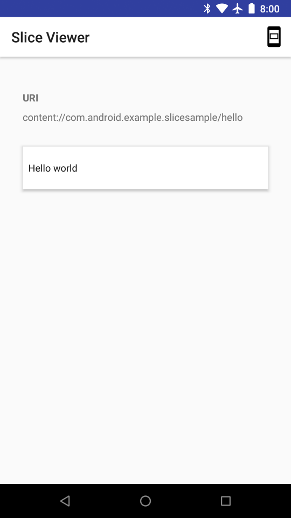
互動式配量
與通知類似,您可以在 Slice 中附加
PendingIntent 物件,
會在使用者互動時觸發以下範例會從
Activity 可接收及處理
意圖:
Kotlin
fun createSlice(sliceUri: Uri): Slice { val activityAction = createActivityAction() return list(context, sliceUri, INFINITY) { row { title = "Perform action in app" primaryAction = activityAction } } } fun createActivityAction(): SliceAction { val intent = Intent(context, MainActivity::class.java) return SliceAction.create( PendingIntent.getActivity(context, 0, Intent(context, MainActivity::class.java), 0), IconCompat.createWithResource(context, R.drawable.ic_home), ListBuilder.ICON_IMAGE, "Enter app" ) }
Java
public Slice createSlice(Uri sliceUri) { if (getContext() == null) { return null; } SliceAction activityAction = createActivityAction(); return new ListBuilder(getContext(), sliceUri, ListBuilder.INFINITY) .addRow(new ListBuilder.RowBuilder() .setTitle("Perform action in app.") .setPrimaryAction(activityAction) ).build(); } public SliceAction createActivityAction() { if (getContext() == null) { return null; } return SliceAction.create( PendingIntent.getActivity( getContext(), 0, new Intent(getContext(), MainActivity.class), 0 ), IconCompat.createWithResource(getContext(), R.drawable.ic_home), ListBuilder.ICON_IMAGE, "Enter app" ); }
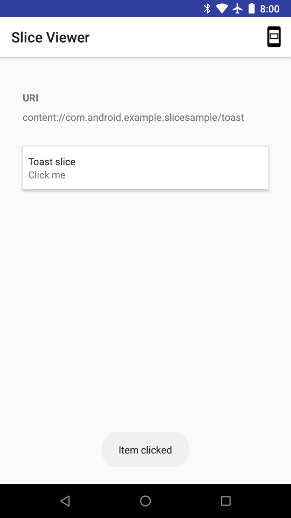
Slice 也支援其他包含狀態的輸入類型,例如切換鈕 傳送至應用程式的意圖
Kotlin
fun createBrightnessSlice(sliceUri: Uri): Slice { val toggleAction = SliceAction.createToggle( createToggleIntent(), "Toggle adaptive brightness", true ) return list(context, sliceUri, ListBuilder.INFINITY) { row { title = "Adaptive brightness" subtitle = "Optimizes brightness for available light" primaryAction = toggleAction } inputRange { inputAction = (brightnessPendingIntent) max = 100 value = 45 } } } fun createToggleIntent(): PendingIntent { val intent = Intent(context, MyBroadcastReceiver::class.java) return PendingIntent.getBroadcast(context, 0, intent, 0) }
Java
public Slice createBrightnessSlice(Uri sliceUri) { if (getContext() == null) { return null; } SliceAction toggleAction = SliceAction.createToggle( createToggleIntent(), "Toggle adaptive brightness", true ); ListBuilder listBuilder = new ListBuilder(getContext(), sliceUri, ListBuilder.INFINITY) .addRow(new ListBuilder.RowBuilder() .setTitle("Adaptive brightness") .setSubtitle("Optimizes brightness for available light.") .setPrimaryAction(toggleAction) ).addInputRange(new ListBuilder.InputRangeBuilder() .setInputAction(brightnessPendingIntent) .setMax(100) .setValue(45) ); return listBuilder.build(); } public PendingIntent createToggleIntent() { Intent intent = new Intent(getContext(), MyBroadcastReceiver.class); return PendingIntent.getBroadcast(getContext(), 0, intent, 0); }
接著,接收器可檢查其接收的狀態:
Kotlin
class MyBroadcastReceiver : BroadcastReceiver() { override fun onReceive(context: Context, intent: Intent) { if (intent.hasExtra(Slice.EXTRA_TOGGLE_STATE)) { Toast.makeText(context, "Toggled: " + intent.getBooleanExtra( Slice.EXTRA_TOGGLE_STATE, false), Toast.LENGTH_LONG).show() } } companion object { const val EXTRA_MESSAGE = "message" } }
Java
public class MyBroadcastReceiver extends BroadcastReceiver { public static String EXTRA_MESSAGE = "message"; @Override public void onReceive(Context context, Intent intent) { if (intent.hasExtra(EXTRA_TOGGLE_STATE)) { Toast.makeText(context, "Toggled: " + intent.getBooleanExtra( EXTRA_TOGGLE_STATE, false), Toast.LENGTH_LONG).show(); } } }
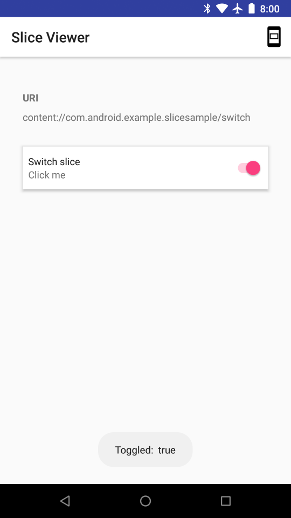
動態配量
Slice 也可以包含動態內容。在以下範例中,「Slice」現在 包括在其內容收到的廣播數量:
Kotlin
fun createDynamicSlice(sliceUri: Uri): Slice { return when (sliceUri.path) { "/count" -> { val toastAndIncrementAction = SliceAction.create( createToastAndIncrementIntent("Item clicked."), actionIcon, ListBuilder.ICON_IMAGE, "Increment." ) list(context, sliceUri, ListBuilder.INFINITY) { row { primaryAction = toastAndIncrementAction title = "Count: ${MyBroadcastReceiver.receivedCount}" subtitle = "Click me" } } } else -> { list(context, sliceUri, ListBuilder.INFINITY) { row { primaryAction = createActivityAction() title = "URI not found." } } } } }
Java
public Slice createDynamicSlice(Uri sliceUri) { if (getContext() == null || sliceUri.getPath() == null) { return null; } ListBuilder listBuilder = new ListBuilder(getContext(), sliceUri, ListBuilder.INFINITY); switch (sliceUri.getPath()) { case "/count": SliceAction toastAndIncrementAction = SliceAction.create( createToastAndIncrementIntent("Item clicked."), actionIcon, ListBuilder.ICON_IMAGE, "Increment." ); listBuilder.addRow( new ListBuilder.RowBuilder() .setPrimaryAction(toastAndIncrementAction) .setTitle("Count: " + MyBroadcastReceiver.sReceivedCount) .setSubtitle("Click me") ); break; default: listBuilder.addRow( new ListBuilder.RowBuilder() .setPrimaryAction(createActivityAction()) .setTitle("URI not found.") ); break; } return listBuilder.build(); } public PendingIntent createToastAndIncrementIntent(String s) { Intent intent = new Intent(getContext(), MyBroadcastReceiver.class) .putExtra(MyBroadcastReceiver.EXTRA_MESSAGE, s); return PendingIntent.getBroadcast(getContext(), 0, intent, 0); }
在本例中,雖然顯示了計數,但不會自行更新。你可以
修改廣播接收器,通知系統發生變更
使用
ContentResolver#notifyChange。
Kotlin
class MyBroadcastReceiver : BroadcastReceiver() { override fun onReceive(context: Context, intent: Intent) { if (intent.hasExtra(Slice.EXTRA_TOGGLE_STATE)) { Toast.makeText( context, "Toggled: " + intent.getBooleanExtra( Slice.EXTRA_TOGGLE_STATE, false ), Toast.LENGTH_LONG ).show() receivedCount++; context.contentResolver.notifyChange(sliceUri, null) } } companion object { var receivedCount = 0 val sliceUri = Uri.parse("content://com.android.example.slicesample/count") const val EXTRA_MESSAGE = "message" } }
Java
public class MyBroadcastReceiver extends BroadcastReceiver { public static int sReceivedCount = 0; public static String EXTRA_MESSAGE = "message"; private static Uri sliceUri = Uri.parse("content://com.android.example.slicesample/count"); @Override public void onReceive(Context context, Intent intent) { if (intent.hasExtra(EXTRA_TOGGLE_STATE)) { Toast.makeText(context, "Toggled: " + intent.getBooleanExtra( EXTRA_TOGGLE_STATE, false), Toast.LENGTH_LONG).show(); sReceivedCount++; context.getContentResolver().notifyChange(sliceUri, null); } } }
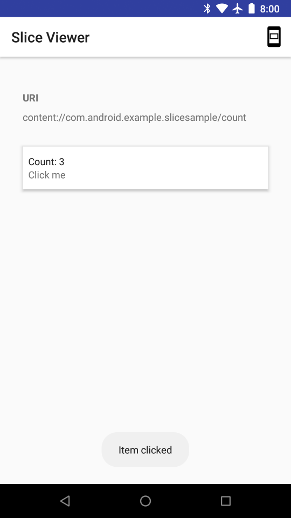
範本
Slice 支援多種範本。進一步瞭解範本選項和 請參閱範本一文

